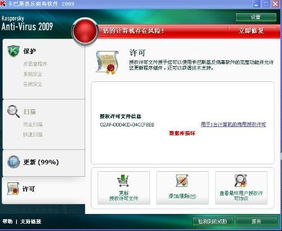
您好卡巴斯基2009首先检查网络是否正常,如果网络正常按照下面方法试一下1.请您打开卡巴斯基的主界面,点击右上角“设置”——点击左边的“选项”,将右边的“开启自我保护”前面的勾去掉,点击“确定”,找到电脑屏幕右下角卡巴斯基的图标,点击鼠标右键选择“退出”。2打开“我的电脑”,点击菜单栏的“工具”——“文件夹选项”——“查看”, 将高级设置中“隐藏文件和文件夹”的选项点到“显示所有文件和文件夹”,点击“确定”。
3.找到以下路径中的文件全部删除。
windows xp路径 C:\Documents and Settings\All Users\Application Data\Kaspersky Lab\AVP8\Bases C:\Documents and Settings\All Users\Application Data\Kaspersky Lab\AVP8\Data\Updater windows vista/windows 7路径 C:\ProgramData\Kaspersky Lab\AVP8\Bases C:\ProgramData\Kaspersky Lab\AVP8\Data\Updater 如果以上文件夹删除不了,对该文件夹进行重命名,例:命名为“123”。4.请您点击桌面左下角“开始”——“所有程序”(程序)——“卡巴斯基2009”——“修改、修复或卸载”,选择“修复”,然后一直点下一步直到完成,完成以后重启机器再进行更新。卡巴斯基2010首先检查网络是否正常,如果网络正常按照下面方法试一下1.请您打开卡巴斯基的主界面,点击右上角“设置”——点击左边的“选项”,将右边的“开启自我保护”前面的勾去掉,点击“确定”,找到电脑屏幕右下角卡巴斯基的图标,点击鼠标右键选择“退出”。2打开“我的电脑”,点击菜单栏的“工具”——“文件夹选项”——“查看”, 将高级设置中“隐藏文件和文件夹”的选项点到“显示所有文件和文件夹”,点击“确定”。
3.找到以下路径中的文件全部删除。 windows xp路径 C:\Documents and Settings\All Users\Application Data\Kaspersky Lab\AVP9\Bases C:\Documents and Settings\All Users\Application Data\Kaspersky Lab\AVP9\Data\Updater windows vista/windows 7路径 C:\ProgramData\Kaspersky Lab\AVP9\Bases C:\ProgramData\Kaspersky Lab\AVP9\Data\Updater 如果以上文件夹删除不了,对该文件夹进行重命名,例:命名为“123”。4.请您点击桌面左下角“开始”——“所有程序”(程序)——“卡巴斯基2010”——“修改、修复或卸载”,选择“修复”,然后一直点下一步直到完成,完成以后重启机器再进行更新。
卡巴斯基2011首先检查网络是否正常,如果网络正常按照下面方法试一下1.请您打开卡巴斯基的主界面,点击右上角“设置”——点击左边的“高级设置”下的“自我保护”,将右边的“开启自我保护”前面的勾去掉,点击“确定”,找到电脑屏幕右下角卡巴斯基的图标,点击鼠标右键选择“退出”。2打开“我的电脑”,点击菜单栏的“工具”——“文件夹选项”——“查看”, 将高级设置中“隐藏文件和文件夹”的选项点到“显示所有文件和文件夹”,点击“确定”。3.找到以下路径中的文件全部删除。
windows xp路径 C:\Documents and Settings\All Users\Application Data\Kaspersky Lab\AVP11\Bases C:\Documents and Settings\All Users\Application Data\Kaspersky Lab\AVP11\Data\Updater windows vista/windows 7路径 C:\ProgramData\Kaspersky Lab\AVP11\Bases C:\ProgramData\Kaspersky Lab\AVP11\Data\Updater 如果以上文件夹删除不了,对该文件夹进行重命名,例:命名为“123”。4.请您点击桌面左下角“开始”——“所有程序”(程序)——“卡巴斯基2011”——“修复或卸载”,选择“修复”,然后一直点下一步直到完成,完成以后重启机器再进行更新。卡巴斯基2012首先检查网络是否正常,如果网络正常按照下面方法试一下1.请您打开卡巴斯基的主界面,点击右上角“设置”——点击左边的“高级设置”下的“自我保护”,将右边的“开启自我保护”前面的勾去掉,点击“确定”,找到电脑屏幕右下角卡巴斯基的图标,点击鼠标右键选择“退出”。
2打开“我的电脑”,点击菜单栏的“工具”——“文件夹选项”——“查看”, 将高级设置中“隐藏文件和文件夹”的选项点到“显示所有文件和文件夹”,点击“确定”。3.找到以下路径中的文件全部删除。 windows xp路径 C:\Documents and Settings\All Users\Application Data\Kaspersky Lab\AVP12\Bases windows vista/windows 7路径 C:\ProgramData\Kaspersky Lab\AVP12\Bases 4.完成以后重新启动卡巴斯基再进行更新。
请问卡巴斯基数据库已损坏 根本就更新不了 该怎么办?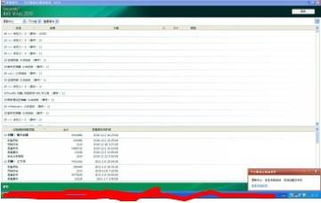
尊敬的用户:您好!首先检查您的网络连接是否正常,如果网络连接正常我们建议您更换更新地址更新试一下,请您按照以下方法操作:1.打开卡巴斯基程序主界面,选择右上角“设置”;2.打开设置界面后,点击左上角“免疫更新”设置按钮(左上角第三个图标,类似小的地球);3.点击右边的“更新源”按钮;4.在更新源界面中,点击“添加”,清空“来源”中的内容,然后输入 http://95.211.85.42 ,点击“确定”;5.回到“更新源”标签,去掉“卡巴斯基实验室更新服务器”前的勾,选择“确定”;6.打开卡巴斯基程序主界面,点击“免疫更新”选择“运行更新”更新病毒库;7.更新完成后,请您重新执行1-3步,在“更新源”界面中去掉http://95.211.85.42前的勾,再次勾选“卡巴斯基实验室更新服务器”,确定并回到程序主界面。感谢您对卡巴斯基的支持,祝您工作生活愉快。
卡巴斯基数据库损坏怎么办?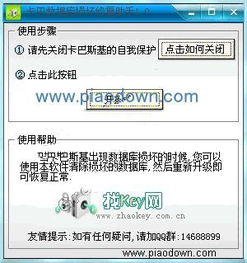
尊敬的用户:(以下为卡巴斯基工程师给予的答复)您好!由于您的卡巴斯基软件刚刚安装上还没有进行过更新,所以会提示数据库损坏,如果没有正常更新请按照以下操作进行设置。1.在主界面上点击右上角的“设置”,然后在设置界面点击左侧的“更新”。
在右侧点击“设置”;2.在“更新设置”中选择“添加”; 3.在弹出的对话框中,在“源”后的方框中加入“http://dnl-09.geo.kaspersky.com”,点击“确定”;4.退回到“更新服务器”标签下,去掉“卡巴斯基实验室更新服务器”前面的勾。
标签: 卡巴斯基高级清除造成损坏



